لا حرج في إزالة العلامة المائية من أي صورة تملكها. للقيام بذلك بشكل صحيح ، يجب عليك استخدام أحد تطبيقات تحرير الصور المتقدمة مثل أدوبي فوتوشوب سي سي, كوريل بينت شوب برو X7 أو GIMP 2.8.0 تحديث. العملية هي نفسها بشكل أساسي لكل من هذه التطبيقات ، على الرغم من اختلاف أسماء الأدوات والمواقع والأزرار قليلاً.
تحذير
قبل قراءة بقية هذا المقال ، يرجى الموافقة على استخدام هذه الأساليب للخير وليس للشر. لا تعد إزالة العلامات المائية لحقوق الطبع والنشر من صورة ما مجرد كارما سيئة ، ولا تحرم الفنان أو المصور من مصدر رزقه فحسب - بل ربما تنتهك القانون.
اقتصاص العلامة المائية
عندما تكون العلامة المائية قريبة من حافة الصورة ، فإن أفضل مسار للعمل عادةً هو اقتصاصها. تحتوي تطبيقات تحرير الصور المتقدمة مثل Photoshop و GIMP و PaintShop Pro على أداة قص. ما عليك سوى تحديد أداة Crop Tool واسحب الحواف بحيث لا تكون العلامة المائية مرئية ثم اضغط يدخل.
فيديو اليوم

حقوق الصورة: لقطة شاشة بإذن من Adobe.
شفاء العلامات المائية
افحص العلامة المائية لتحديد أفضل طريقة لإزالتها. إذا كانت العلامة المائية صغيرة جدًا ، أو إذا كانت الأحرف رفيعة جدًا ، يمكنك غالبًا استخدام أداة علاج لإزالتها.
حدد أداة الشفاء واضبط حجمها في قائمة الخيارات بحيث تكون بنفس حجم السماكة في أحرف العلامة المائية. حدد منطقة المصدر التي يمكن استخدامها للطلاء فوق العلامة المائية. حدد منطقة ذات ألوان ونغمات وأنسجة متشابهة كجزء من الصورة التي تغطيها العلامة المائية.
-
في برنامج فوتوشوب، استخدم أداة Healing Brush في Toolbox. انقر مع الضغط على مفتاح Alt فوق مصدر بالقرب من العلامة المائية لتحديده.
-
في PaintShop Pro، استخدم أداة التعبئة السحرية في شريط الأدوات. انقر بزر الماوس الأيمن فوق منطقة المصدر.
- في برنامج جيمب، استخدم ال شفاء - يشفى أداة في Toolbox. انقر مع الضغط على مفتاح Ctrl فوق منطقة المصدر.
اسحب الأداة فوق الأحرف الموجودة في العلامة المائية. تطبق الأداة البيانات من وحدات البكسل المصدر لإزالة العلامة المائية. أحيانًا تترك فرشاة العلاج بكسلات غير واضحة أو تغيرات في اللون خلفها. لتنظيف هذه المناطق ، حدد نقطة مصدر مختلفة وقم بتطبيق أداة الشفاء مرة أخرى.

حقوق الصورة: لقطة شاشة بإذن من Adobe.
تقنيات متقدمة
إذا كانت الأحرف أو الرموز في العلامة المائية سميكة جدًا ، أو إذا كانت هناك مناطق قليلة متشابهة بكسل حول العلامة المائية ، ومحاولة القضاء عليها باستخدام أداة الشفاء وحدها لن تكون دائمًا فعال.
بدلاً من التفكير فيما يتعلق بمسح العلامة المائية أو إزالتها ، اقترب من المشروع كما لو كنت تقوم بتمويه العلامة المائية لجعلها غير مرئية تقريبًا. يستغرق هذا مزيدًا من الوقت ، ولكنه يؤدي عادةً إلى نتيجة نهائية ذات جودة أفضل.
الخطوة 1: عزل العلامة المائية
حدد العلامة المائية باستخدام أداة التحديد المفضلة لديك ، مثل أداة Lasso ، أو أداة التحديد الحر في حالة PaintShop Pro. انسخ المنطقة المحددة والصقها في طبقة جديدة بالضغط السيطرة- C و السيطرة- V. استخدم أداة Eraser Tool مع إعداد حجم فرشاة صغير لمسح وحدات البكسل الموجودة حول العلامة المائية ، تاركًا وراءها العلامة المائية فقط.
ادمج طبقة العلامة المائية مرة أخرى في الخلفية. في Photoshop و PaintShop Pro ، توجد خيارات الدمج ضمن قائمة Layers. في GIMP ، توجد خيارات الدمج ضمن شريط قائمة Image.

حقوق الصورة: لقطة شاشة بإذن من Adobe.
الخطوة 2: اضبط المستويات
بينما يمكنك استخدام أدوات مثل Brightness and Contrast ، أو حتى Curves ، لتغميق علامة مائية فاتحة أو تفتيح علامة مائية داكنة ، يتم الحصول على النتائج الأكثر فعالية باستخدام Levels. تسمح لك المستويات بضبط كل من مستويات الإدخال والإخراج بدرجة عالية من التحكم.
-
في برنامج فوتوشوب: يختار التعديلات من صورة القائمة وحدد المستويات.
-
في PaintShop Pro: يختار السطوع والتباين من يعدل القائمة وانقر المستويات.
-
في برنامج جيمب: يختار الألوان من صورة القائمة وانقر المستويات.
اضبط مستويات الإدخال والإخراج حتى تصبح العلامة المائية قريبة من ألوان ونغمات الخلفية قدر الإمكان. بالنسبة للعلامة المائية الباهتة ، فهذا يعني تفتيح مستويات الإدخال مع تعتيم مستويات الإخراج.

حقوق الصورة: لقطة شاشة بإذن من Adobe.
تعمل أداة Clone Tool بشكل مشابه لأداة Healing ، فيما عدا أنه يتم نسخ جميع وحدات البكسل المصدر إلى الوجهة. تتوفر أداة Clone Tool في Toolbox في كل من Photoshop و GIMP. في برنامج PaintShop Pro ، توجد أداة Clone Brush في شريط الأدوات Tools.
باستخدام هذه الأداة ، فإن التفكير في إنشاء التمويه يؤتي ثماره حقًا. حدد نقطة مصدر ، تمامًا كما تفعل مع أداة Healing ، ثم اسحب عبر العلامة المائية بضربة واحدة قصيرة. حدد نقطة مصدر أخرى وأضف ضربة أخرى. بدلاً من محاولة محو العلامة المائية بأكملها ، استخدم أداة Clone Tool لتفكيك نمطها.
في المثال أدناه ، استخدمنا حوالي عشرة ضربات قصيرة على الحرف O وحده ، من عشرات المصادر المختلفة. تم استنساخ معظم الرسائل ، ولكن ليس بالكامل.
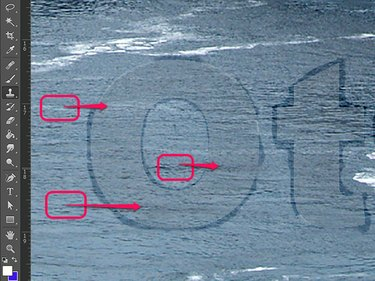
حقوق الصورة: لقطة شاشة بإذن من Adobe.
الخطوة 4: التقديم وإعادة التقديم حسب الحاجة
قم بتكبير الصورة وتصغيرها للتأكد من عدم ظهور أي آثار للعلامة المائية. إذا كنت قادرًا على عمل جزء من حرف ، فقم بالتكبير وتطبيق أداة Clone مرة أخرى حسب الحاجة ، ثم قم بالتكبير مرة أخرى. قد تضطر إلى القيام بذلك عدة مرات ، اعتمادًا على حجم وتعقيد رموز العلامة المائية.

حقوق الصورة: لقطة شاشة بإذن من Adobe.




